Mac 版 Logic Pro 使用手册
- 欢迎使用
-
- 触控栏快捷键
-
-
- 词汇表
- 版权

在 Mac 版 Logic Pro 中将片段导出为音频文件
你可以将音频或 MIDI 片段导出为音频文件,以在 Mac 版 Logic Pro 中重复使用或用于其他音频 App。将片段导出为音频文件时,你可以使用文件名元素指定音频文件的文件名。导出的音频文件会包括任何渐变,也可以包括音量和声相自动化。
将音频或 MIDI 片段导出为音频文件
在 Logic Pro 中,选择轨道区域中的片段,然后选取“文件”>“导出”>“1 个片段为音频文件”。
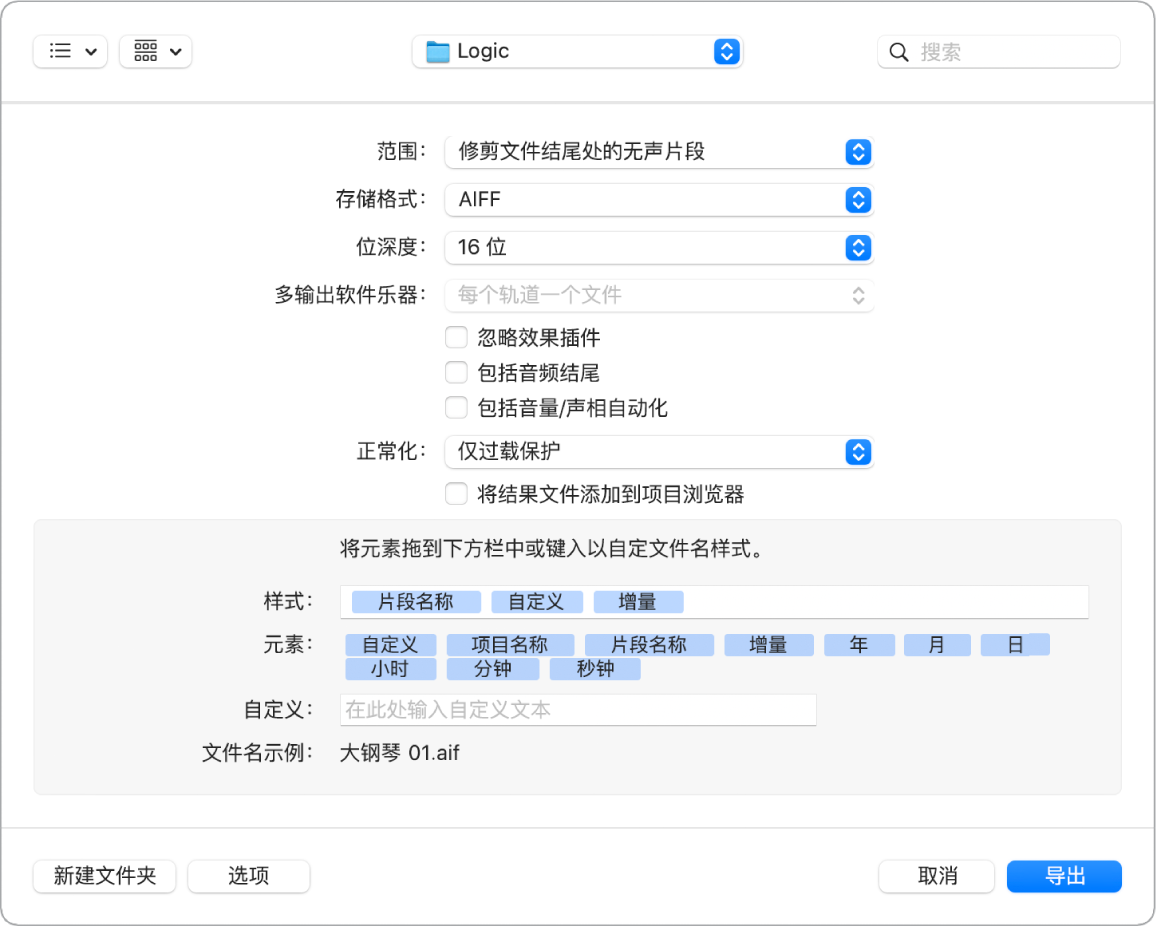
当选中多个片段时,菜单项将显示为“片段为音频文件”。
对于单个片段,为导出的音频文件输入名称,然后浏览到存储该文件的位置。当选中多个片段时,音频文件的名称与片段相同。
从“存储格式”弹出式菜单中选取音频文件的文件格式。
从“位深度”弹出式菜单中选取新音频文件的位深度。
根据需要设定以下参数:
多输出软件乐器:对于含有多输出软件乐器的软件乐器轨道上的片段,请选取以下一个选项:
每个轨道一个文件:对于每个多输出软件乐器轨道,将多输出信号与主输出信号混合到一个文件。在多个轨道使用同一个多输出软件乐器通道条的情况下,将为每个轨道创建一个文件。
每个通道条一个文件:为每个辅助通道条创建附加文件作为输入源,这些辅助通道条具有所选轨道的多输出软件乐器的多个输出。
忽略效果插件:选择以停用源轨道上的所有插件。
包括音频结尾:选择以扩展已创建的文件的长度来包括任何乐器释音和可能的效果结尾(混响、延迟等)。
包括音量/声相自动化:选择以在导出时执行音量和声相自动化,其结果将影响已创建的文件。否则,只是拷贝音量和声相自动化,而不会执行。
【注】如果计划将导出的片段用于外部 App 以进行处理、混音或编辑,通常在导出这些片段时不包含音量和声相自动化更可取。
包括速度信息:此复选框默认选中,以将全局速度信息包括在导出的音频文件中。若要在导出时不包括速度信息,请取消选择该复选框。
正常化:选取下列一个选项:
关:导出的文件未被正常化。
仅过载保护:如果出现过载(音量在 0 dB 之上,会导致削波),允许向下正常化,但是如果音量较低,则不允许正常化。
开:导出的文件将针对过载和较低音量进行正常化。
选择“将结果文件添加到音频媒体夹”复选框,以将导出的文件添加至项目音频浏览器。
若要指定文件名样式:将一个或多个元素拖到“样式”栏,按你想要它们在文件名中的顺序排列。示例文件名出现在元素下方。
点按“存储”。